파워포인트는 포토샵이나 일러스트에 비해서 개체를 다룰 때 상당한 제약이 따릅니다. 태생적으로 파워포인트는 그래픽 툴이 아니기 때문입니다. 파워포인트는 프레젠테이션을 위해 만들어진 프로그램이지만 전문적인 디자인 지식이 많이 없어도 꾸밀 수 있기에 온갖 비지니스 문서에 많이 쓰이고 있습니다.
포토샵 보다 덜 복잡하고 한글이나 엑셀보다 디자인을 적용하기 쉽기에 파워포인트는 디자인의 비중이 생각보다 높습니다. 이런 상황에서 텍스트가 많은 비지니스 문서에서 입체감 있는 디자인 자료는 내용을 쉽게 구별해줄 수 있도록 도와줍니다.
입체 패턴 도형 만들기
그래서 필요한 것이 입체감 있는 패턴 도형입니다. 입체감을 주기 위해서 그라데이션을 사용하고 좀 더 디테일한 개체를 만들고자 패턴 기능을 사용합니다. 그런데 파워포인트에서는 2013버전이 나온 지금까지도 패턴과 그라데이션을 함께 사용하지 못합니다.
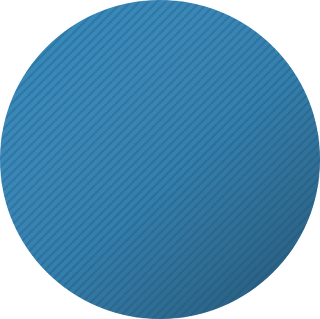
이는 디자인을 하는 입장에서는 상당히 불편할 수 밖에 없습니다. 하나의 개체에 다양한 효과가 적용이 되야 하는데 파워포인트는 그렇지 못합니다. 포토샵에 비해 효과적용에 한계가 있습니다.
하지만 조금만 달리 생각하면 위와 같은 개체를 만들 수가 있습니다. 영상을 보면 훨씬 쉽게 이해하실 수 있습니다

위에서 언급해드린 바와 같이 파워포인트에서는 패턴과 그라데이션 효과를 동시에 사용할 수가 없습니다. 그래서 아래 이미지 처럼 두가지를 만들어서 겹쳐줘야 합니다.
① 패턴만 적용되어 있는 도형과 ②그라데이션만 적용되어 있는 도형 이렇게 두가지를 만듭니다.
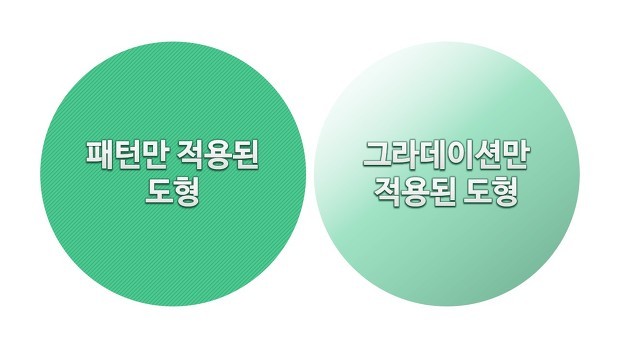
그리고 그라데이션 도형에서 투명도를 적절히 조절하여 뒤에 패턴이 보이도록 해주면 패턴이 보이면서도 살짝 입체감 있는 도형을 만들 수가 있습니다. 단, 만드시는 과정에서 유의하실 점은
패턴 적용시 : 배경색과 전경색의 색 차이가 명암차이만 살짝 나게!
그라데이션 적용시 : 패턴과 같은 색상계열이되 명암을 좀 더 어둡게만!
이렇게 두가지만 지켜 주신다면, 최근 트렌디인 플랫하면서도 세련된 도형 개체를 만드실 수 있습니다.
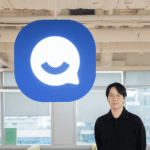





댓글 남기기